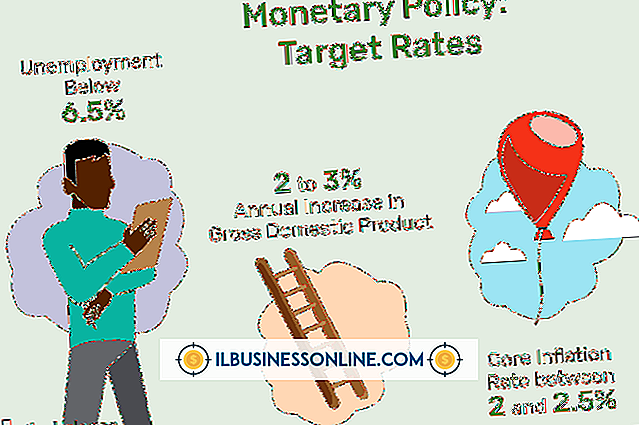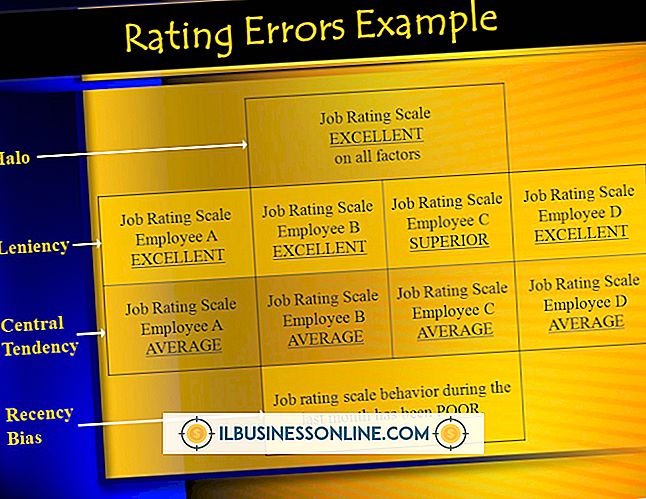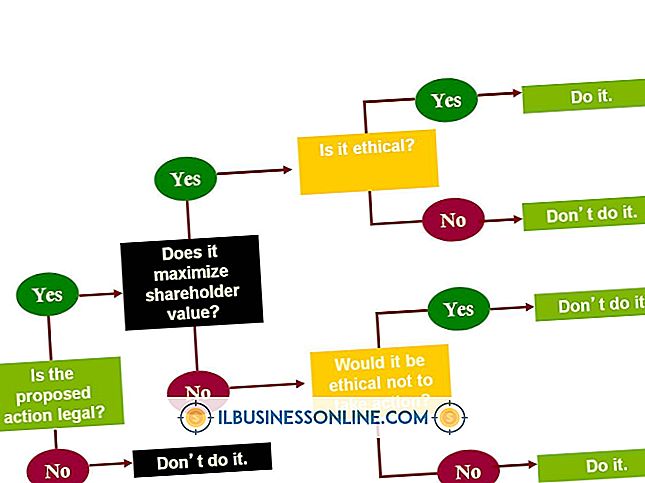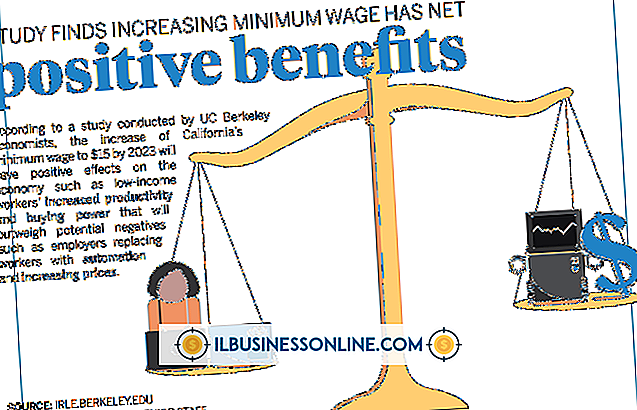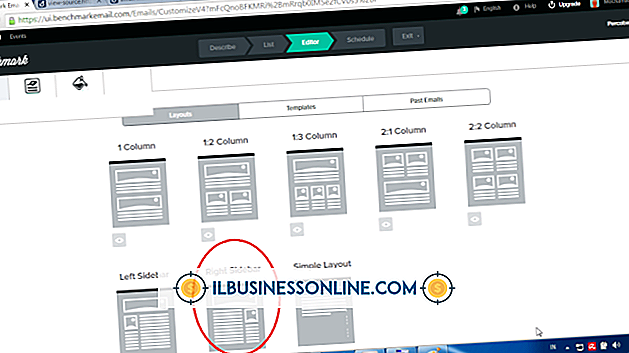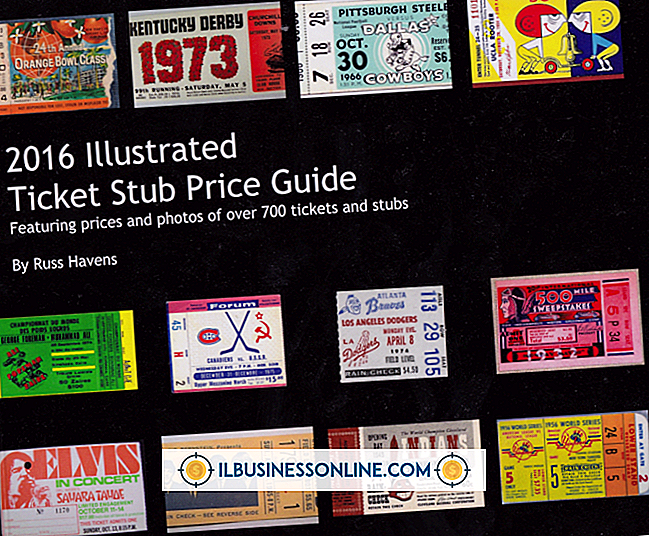एक्सेल में हर 5 वें आइटम को कैसे फ़िल्टर करें

जब एक्सेल स्प्रेडशीट में बड़ी मात्रा में डेटा का हेरफेर किया जाता है, तो हाथ से विशिष्ट वस्तुओं का चयन करना चुनौतीपूर्ण या समय लेने वाला हो सकता है। यह वह जगह है जहाँ प्रोग्राम की डेटा फ़िल्टरिंग सुविधा काम में आ सकती है। एक्सेल में, डेटा फ़िल्टर आपको विशिष्ट मानदंडों के अनुसार आइटम का चयन करने में मदद कर सकते हैं। अपनी स्प्रेडशीट में एक विशिष्ट सूत्र सम्मिलित करके और प्रोग्राम के डेटा फ़िल्टर फीचर का उपयोग करके, आप आसानी से एक्सेल को केवल हर पांचवें आइटम को प्रदर्शित करने का निर्देश दे सकते हैं।
1।
पहली पंक्ति में खाली सेल पर क्लिक करें जिसमें मौजूदा कॉलम के दाईं ओर डेटा हो।
2।
स्प्रैडशीट के ऊपर फ़ॉर्मूला फ़ील्ड में निम्न सूत्र को कॉपी और पेस्ट करें:
= एमओडी (आरओडब्ल्यू (A1) -1, 5) = 0
यदि आवश्यक हो, तो "A1" को उस सेल के संदर्भ से बदलें जिसमें पहला डेटा आइटम है। यह सूत्र सूची में प्रत्येक पांचवें आइटम को फ़िल्टर करेगा, जो पहले आइटम से शुरू होता है। यदि आप दूसरी पंक्तियों को फ़िल्टर करना चाहते हैं, तो "5" को वैकल्पिक नंबर से बदलें।
3।
उस सेल का चयन करें जिसमें सूत्र शामिल है और इसके निचले दाएं कोने को स्प्रेडशीट के नीचे तक खींचें, ताकि सूत्र हर डेटा पंक्ति पर लागू हो।
4।
"डेटा" टैब खोलें और उस सेल पर क्लिक करें जिसमें आपने पहले सूत्र चिपकाया था। रिबन में "फ़िल्टर" आइकन पर क्लिक करें।
5।
इसे खोलने के लिए सूत्र कक्ष में दिखाई देने वाले ड्रॉप-डाउन मेनू तीर पर क्लिक करें। "सभी का चयन करें" चेक बॉक्स अचयनित करें और "सत्य" के बगल में स्थित पर क्लिक करें।
6।
एक्सेल स्प्रेडशीट में केवल हर पांचवें आइटम को पहले आइटम से शुरू करने के लिए "ओके" पर क्लिक करें।